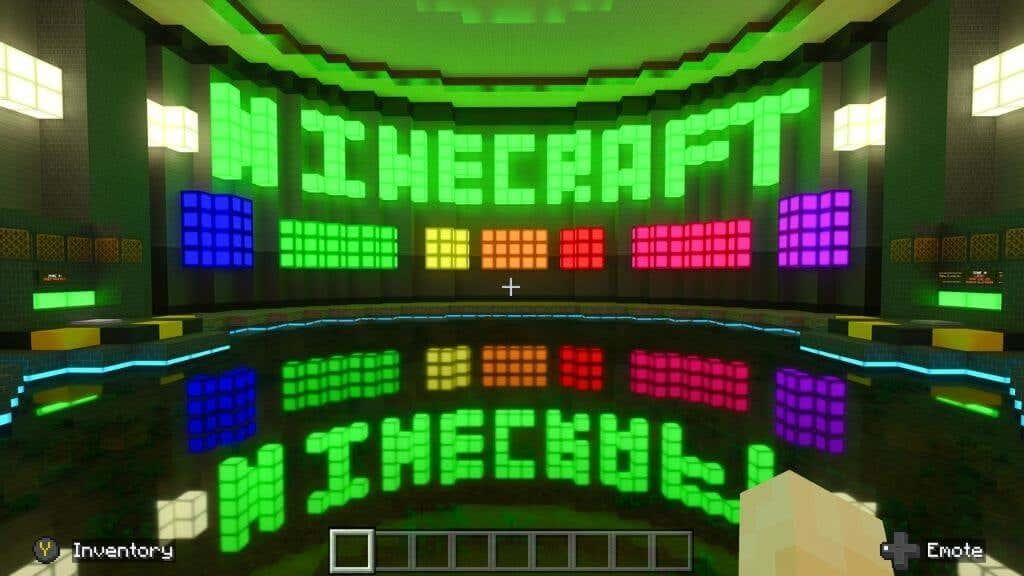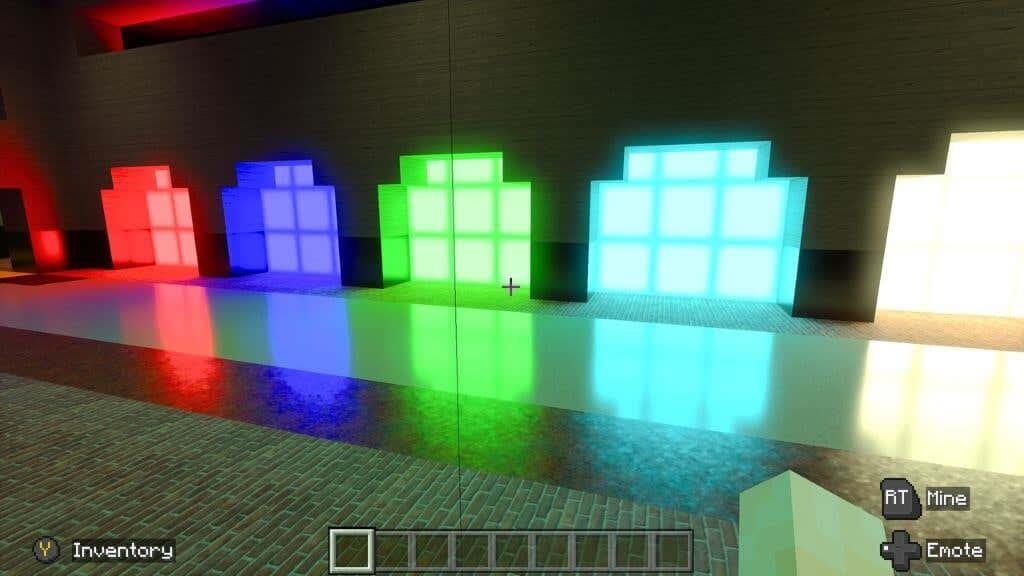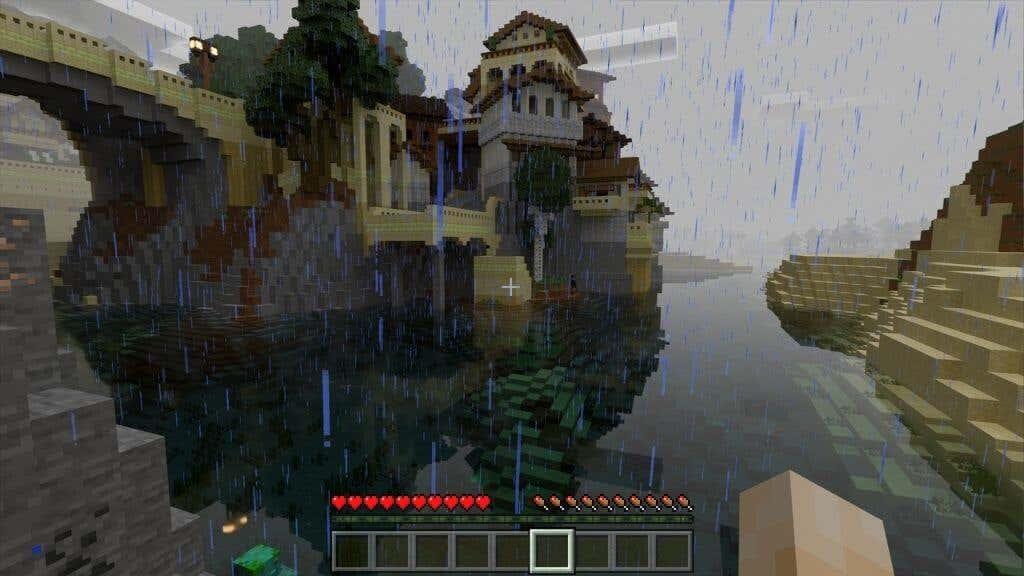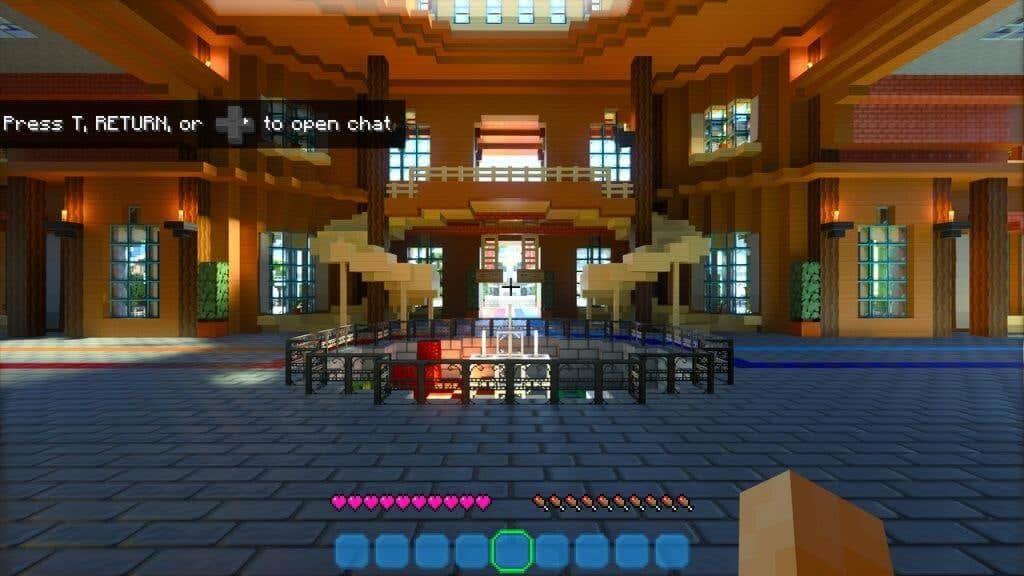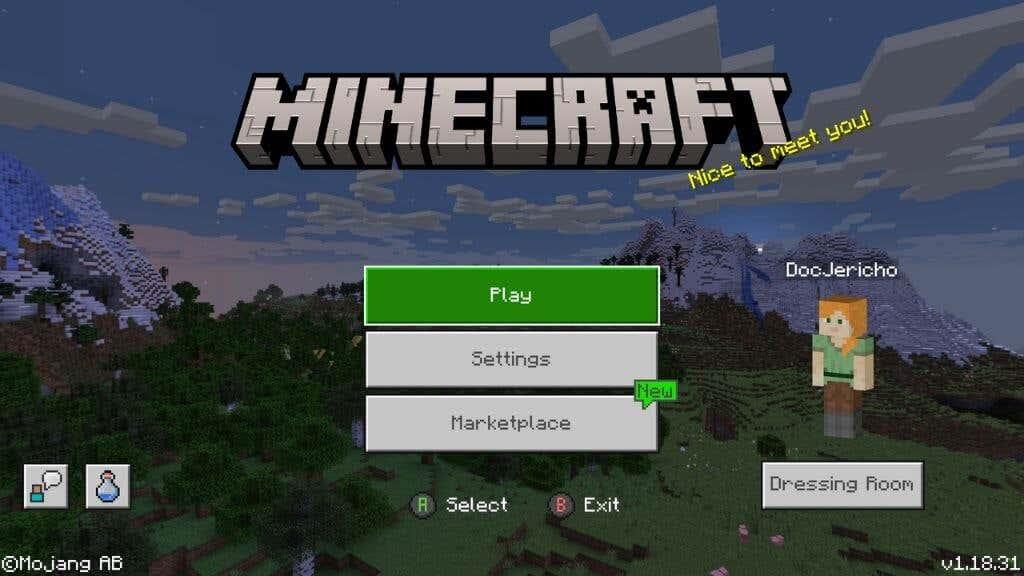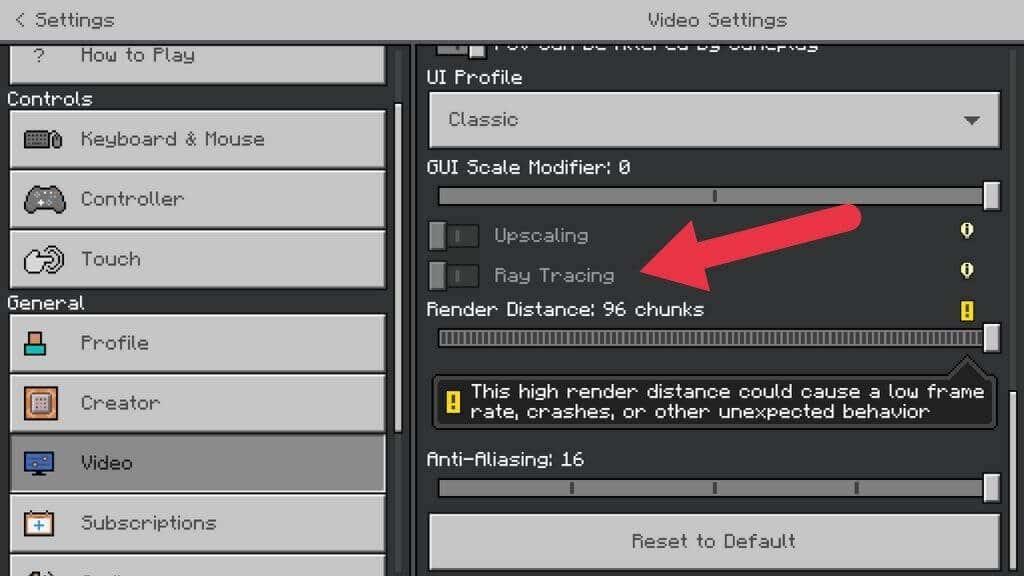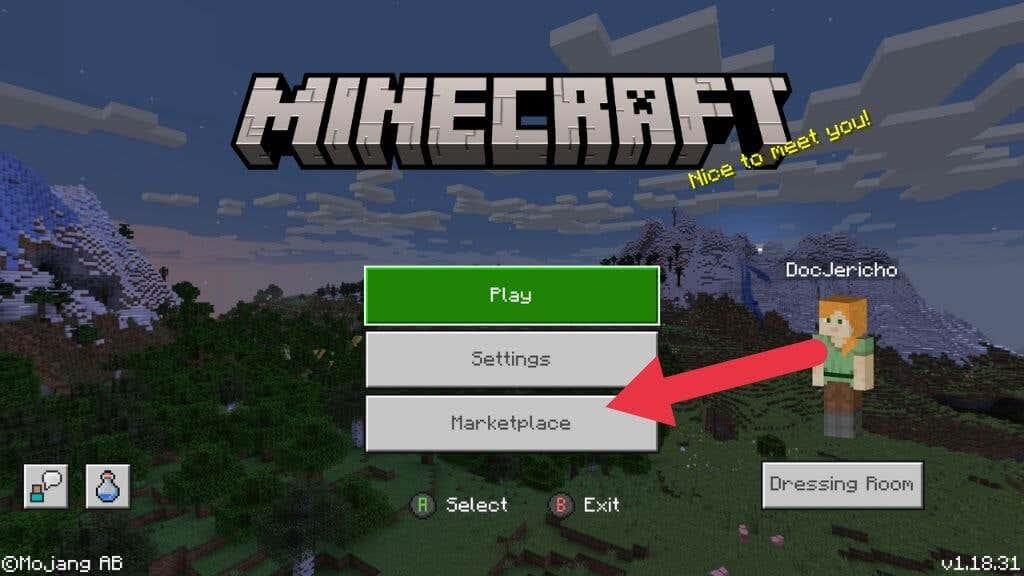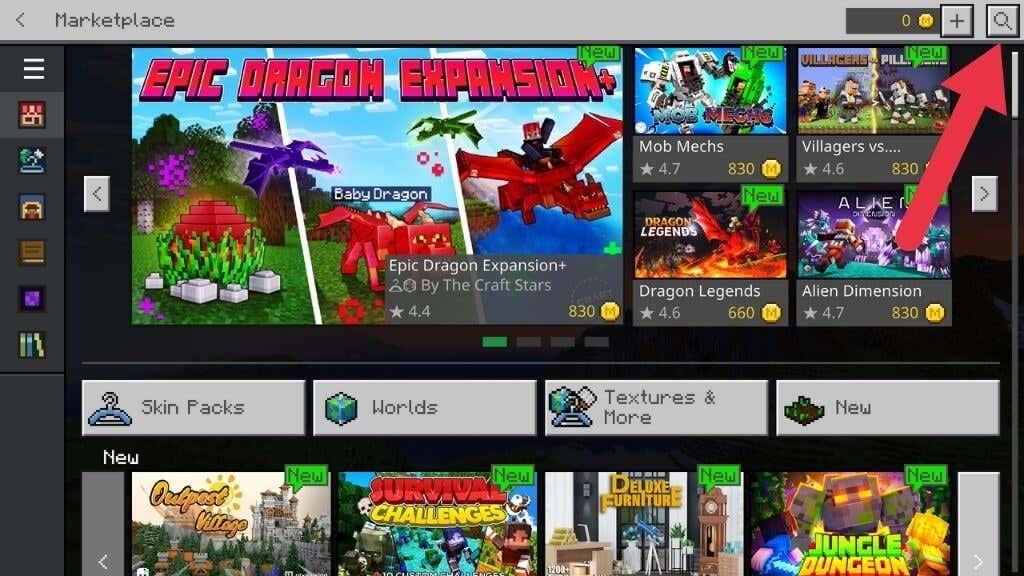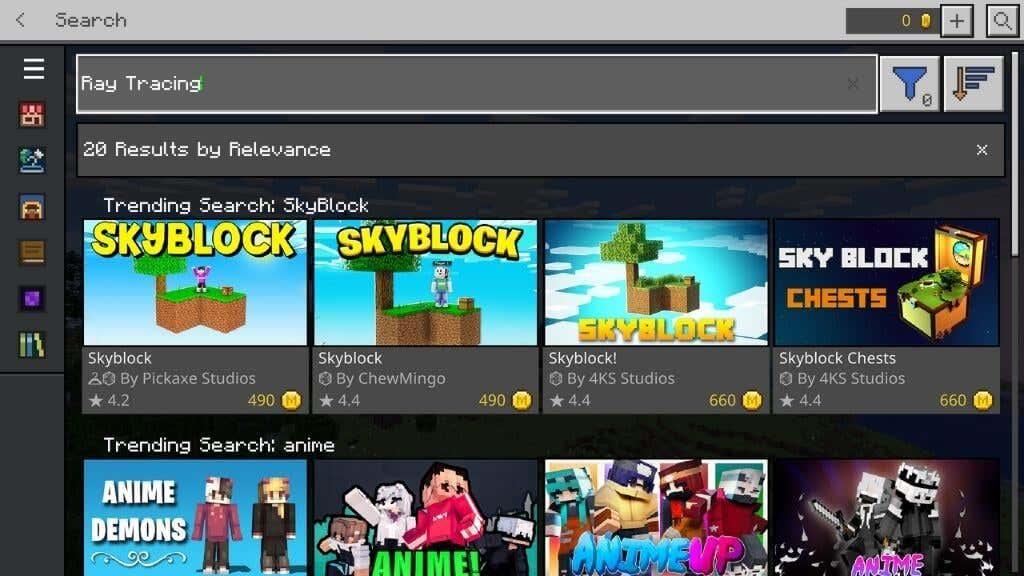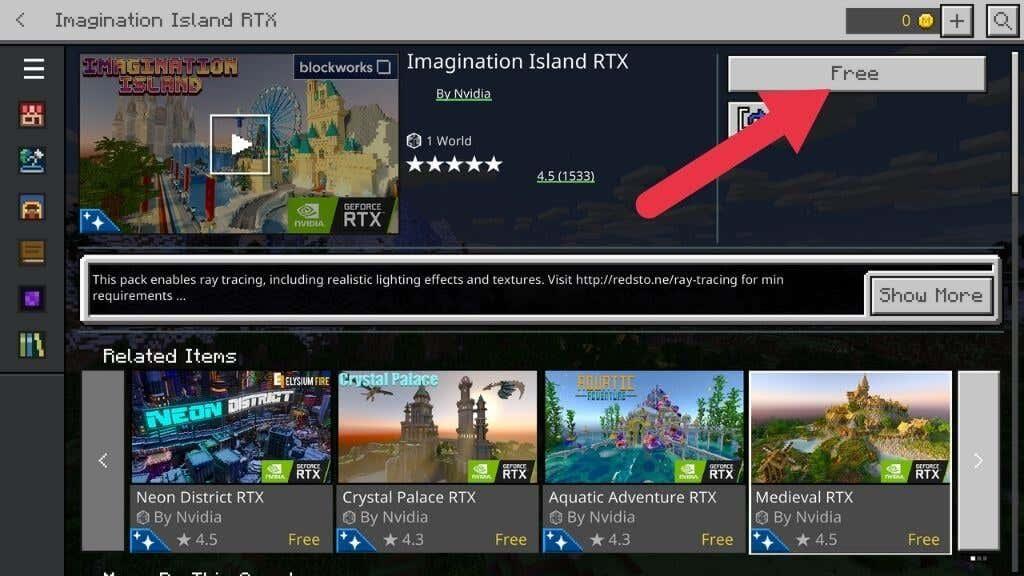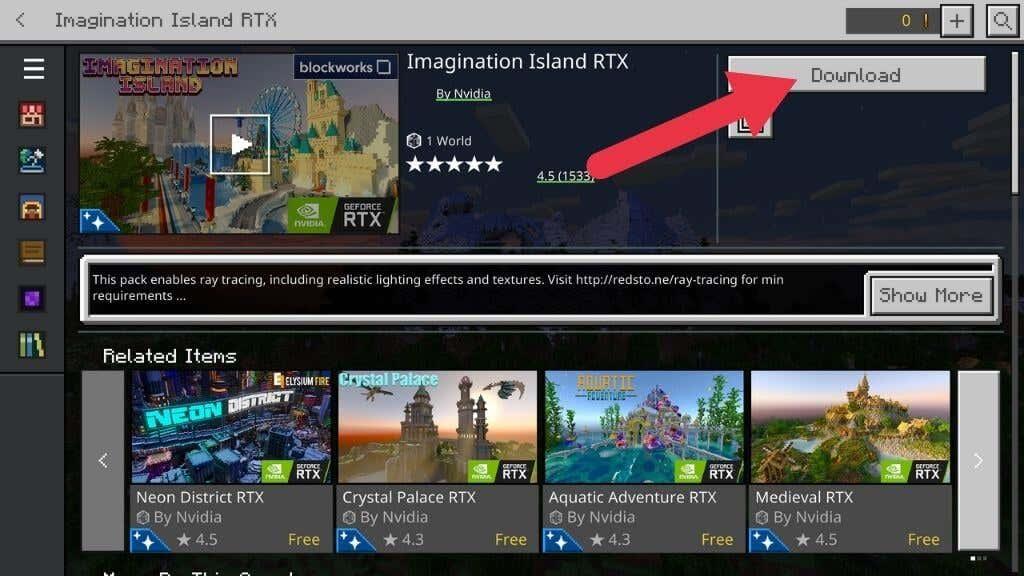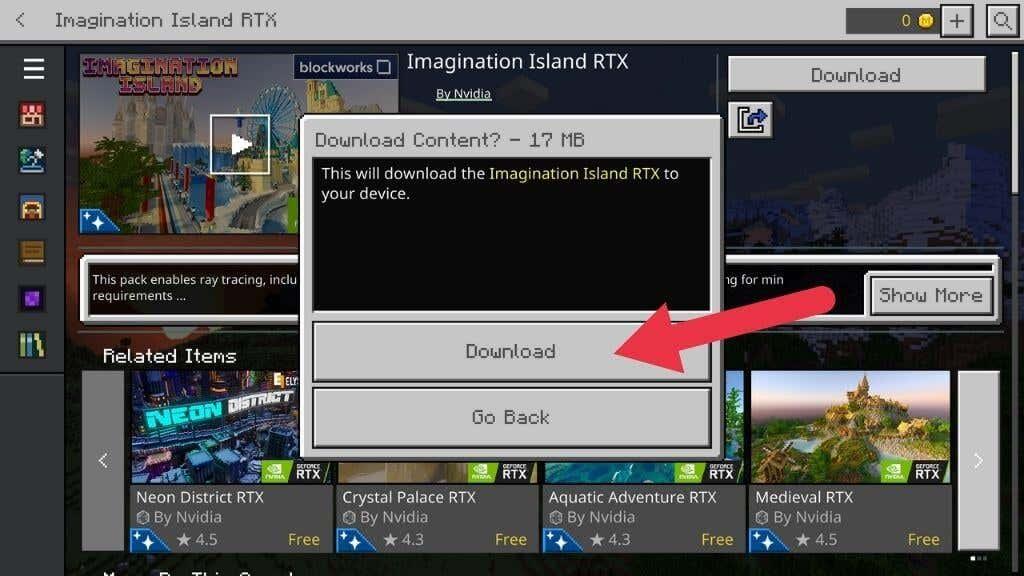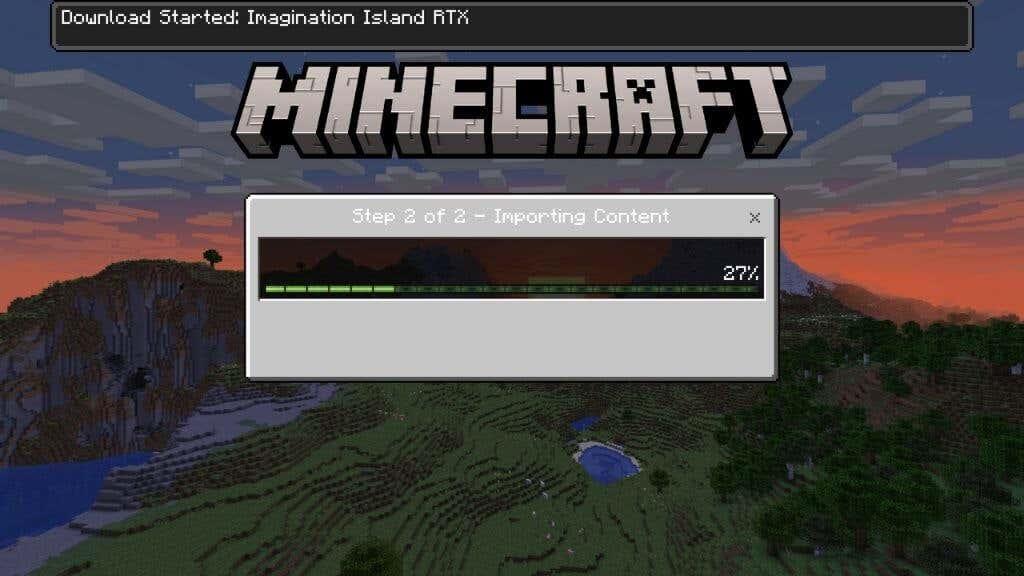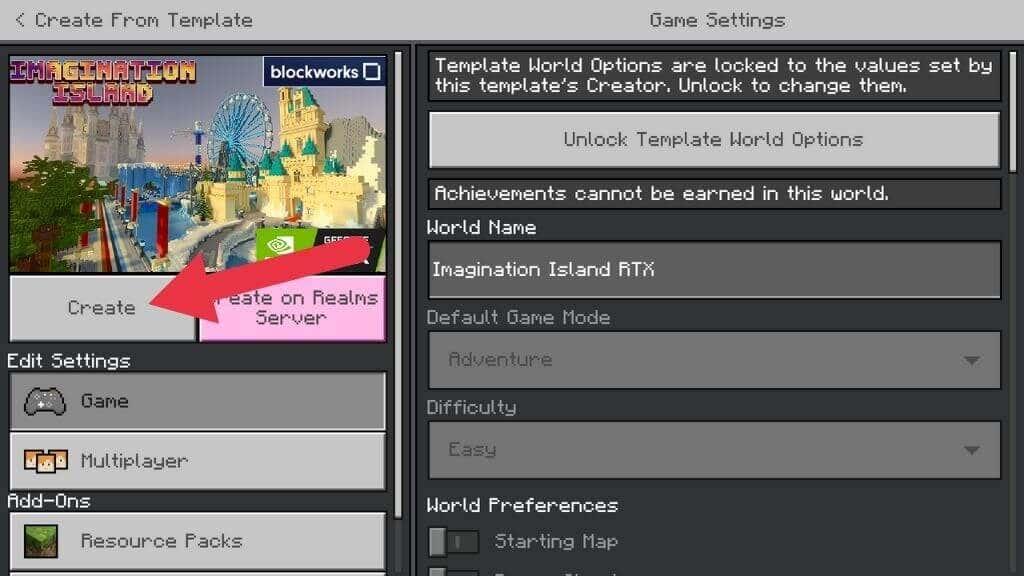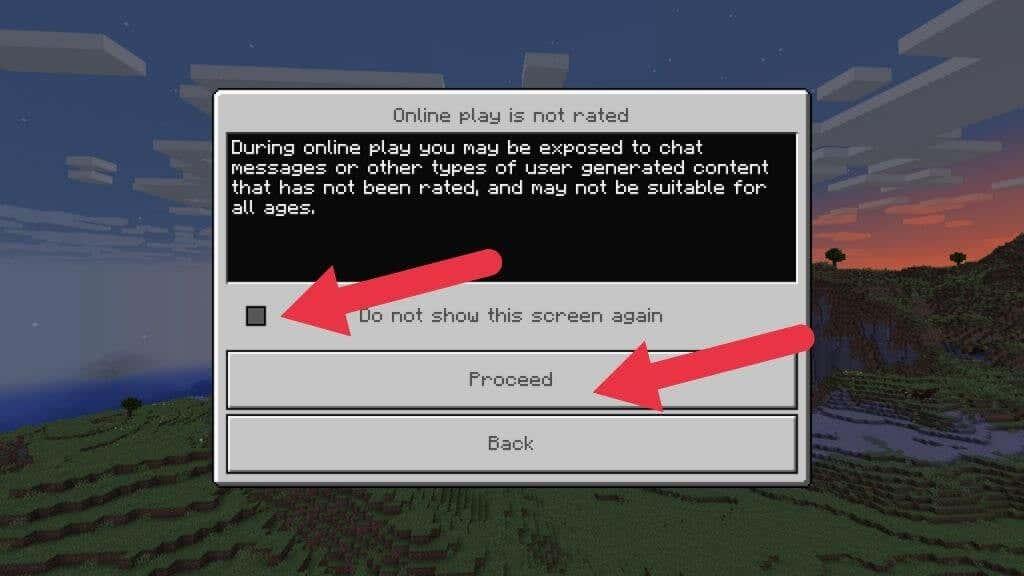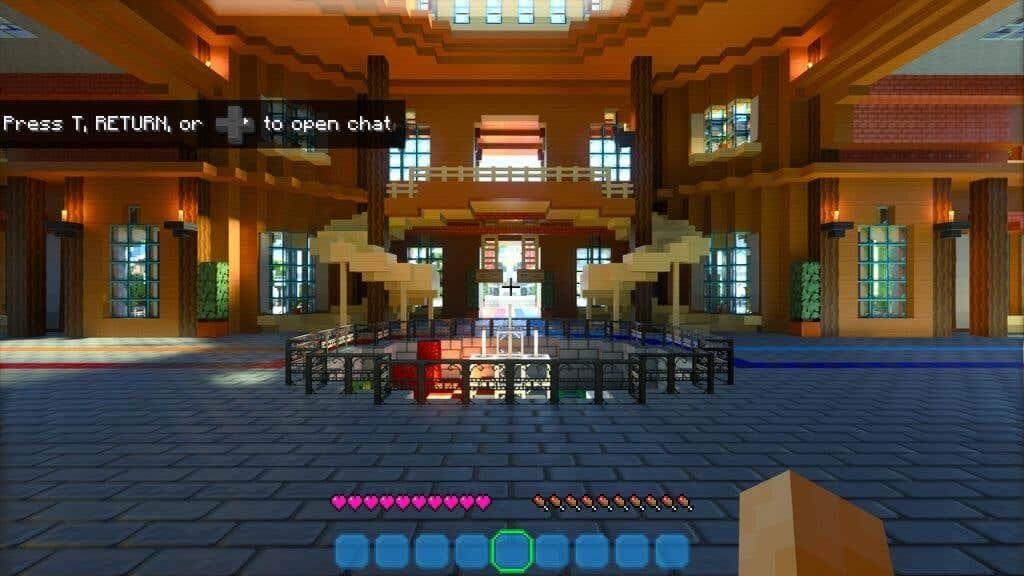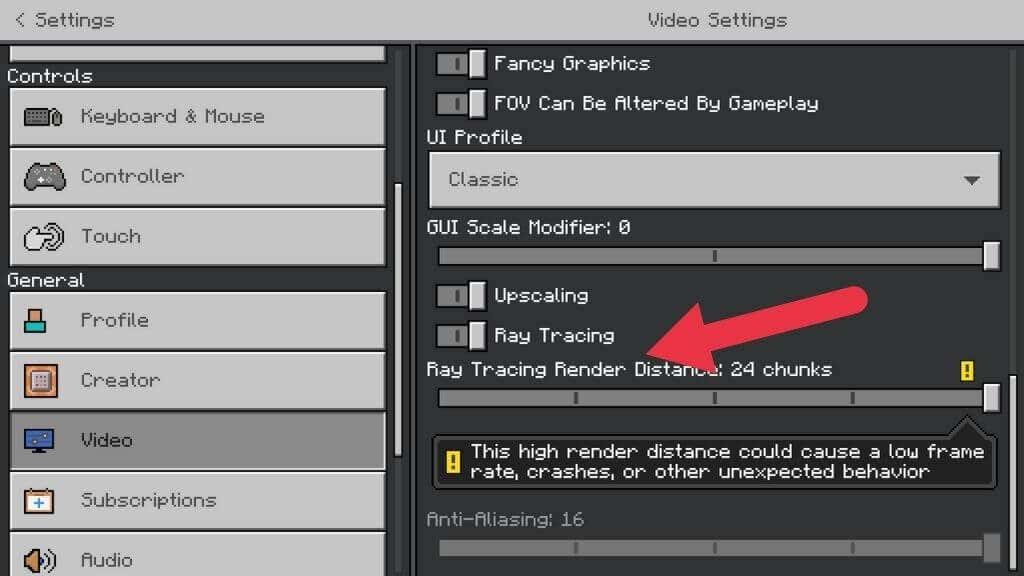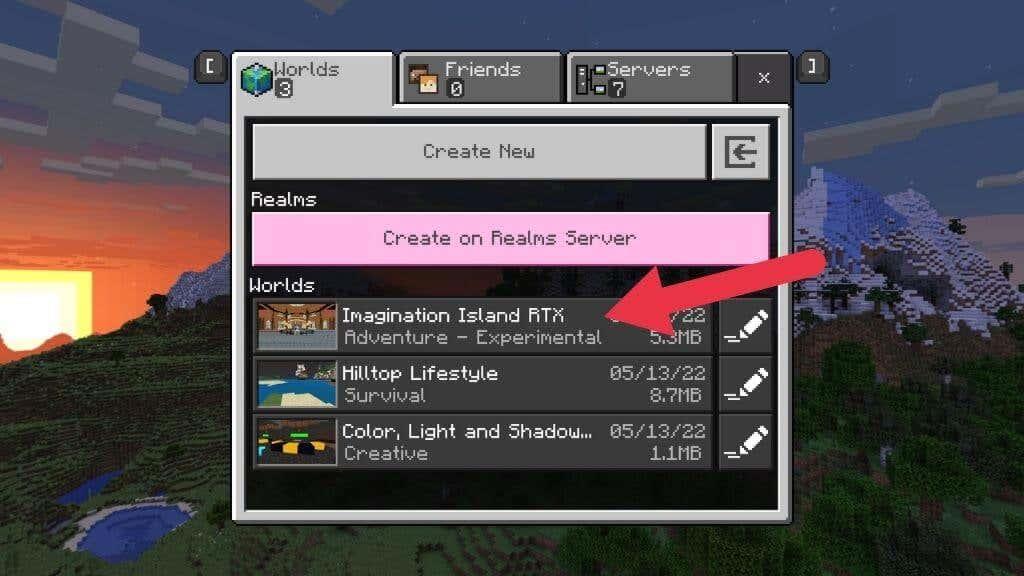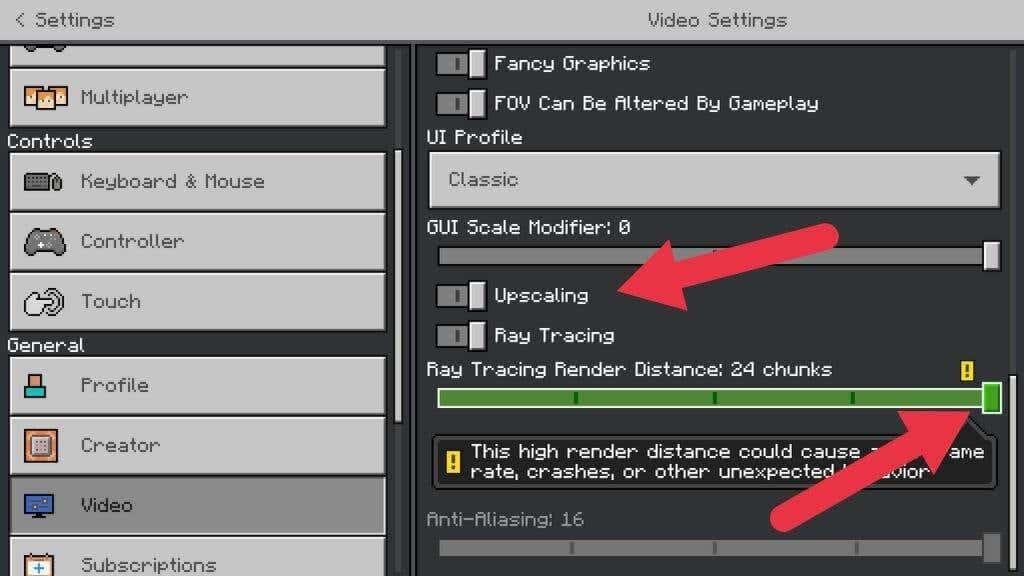Праћење зрака је најновија генерација технологије рендеровања која приближава графику у реалном времену фотореализму. Потребан је врхунски хардвер да би добро функционисао, али ако имате рачунар да њиме рукује, нема ништа друго као његов визуелни штих.
Чак ни Минецрафт , познат по својим коцкастим 3Д световима у ретро стилу, није избегао сјај за праћење зрака. Није омогућено подразумевано, али чека вас магично време ако имате прави хардвер.
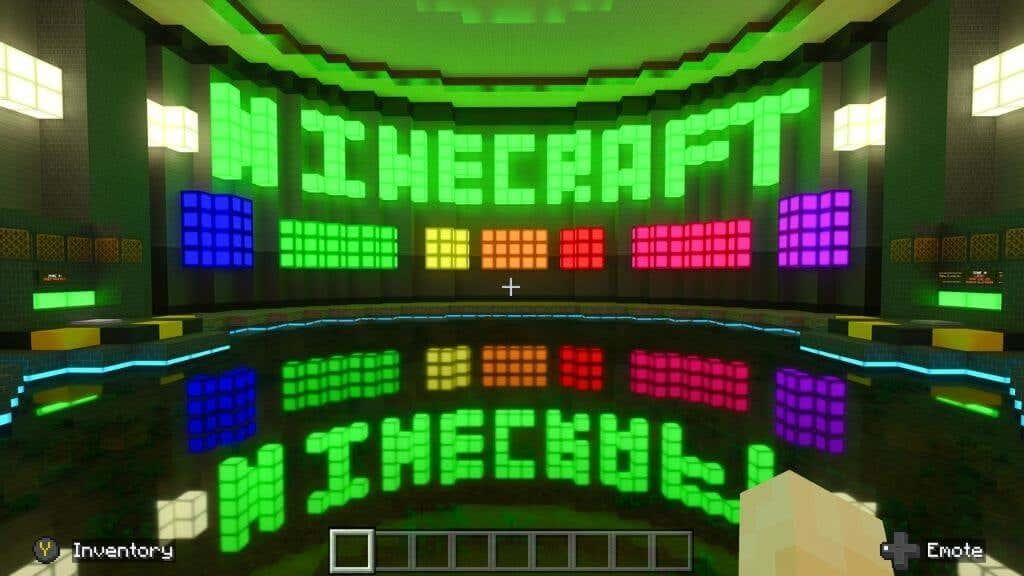
Шта ради праћење зрака у Минецрафт-у?
Прво, оно што се генерално назива праћење зрака у реалном времену у играма је напреднији приступ познат као праћење путање. Општа идеја између њих двоје је иста, али математика која се користи у праћењу путање чини бољу коначну слику. За овај чланак ћемо се само држати „праћења зрака“, али је вредно знати термин „праћење путање“ јер се он стално појављује у дискусијама о модерној графики.
За дубље уроњење у ову технологију, погледајте Шта је праћење зрака? & Шта су праћење путање и праћење зрака?
У Минецрафт-у, праћење зрака чини Минецрафт фотореалистичнијим. Светлост је симулирана да делује као у стварном животу. Текстуре објеката у Минецрафт-у су такође замењене ПБР (Пхисицалли-басед рендеринг) материјалима са укљученим режимом праћења зрака. Другим речима, дрво има оптичке карактеристике дрвета. Метал се понаша како треба, и тако даље.
Резултат је Минецрафт свет са рефлексијама, сенкама и осветљењем који више личи на диораму Минецрафт-а у стварном свету него на видео игрицу. Мора се видети да би се веровало, зато уживајте у овим снимцима екрана.
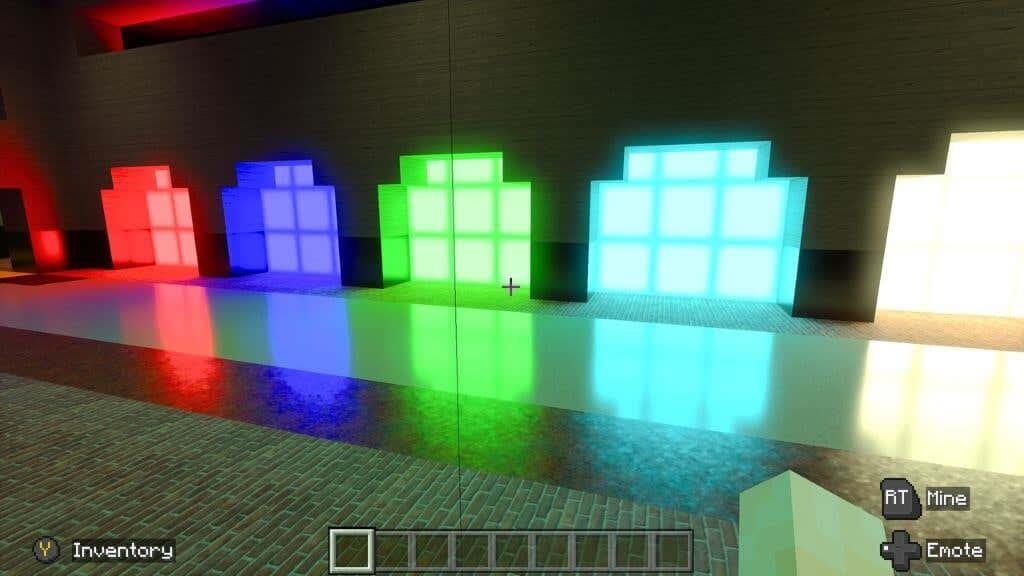
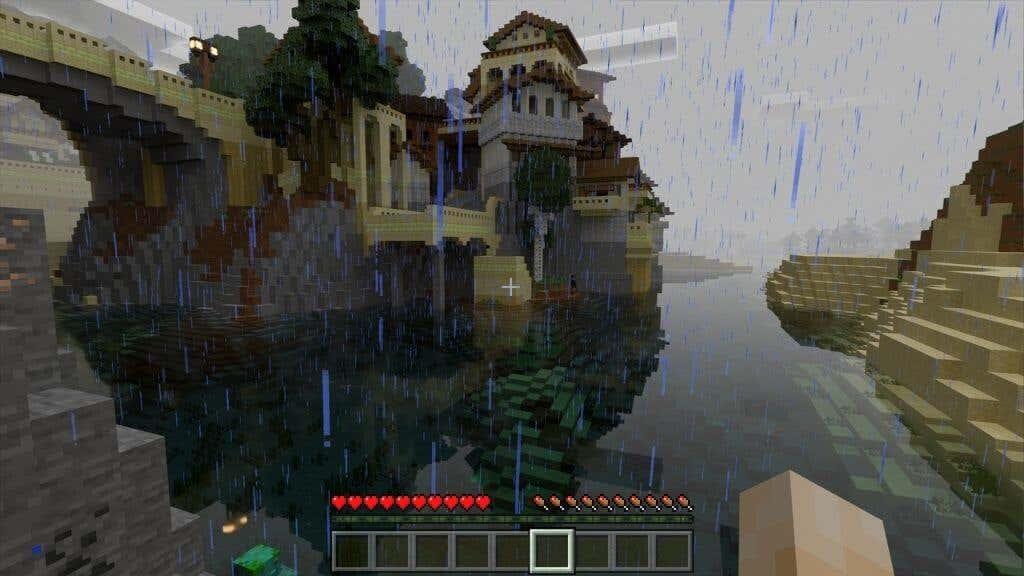
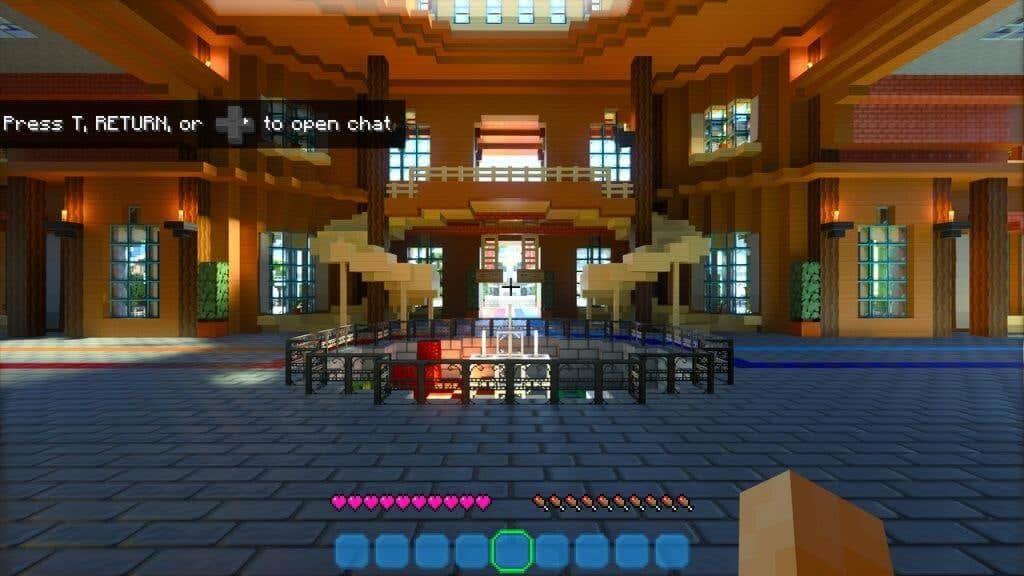
Невероватно, зар не? Ако желите да сами уђете у свет Минецрафт-а са праћењем зрака, хајде да почнемо тако што ћемо проверити да ли ваш систем испуњава минималне захтеве.
Минецрафт Раи Трацинг Захтеви
Да бисте користили режим праћења зрака у Минецрафт-у, потребно је да испуните следеће услове:
- Виндовс 10 или 11 64-бит
- Нвидиа РТКС ГПУ или Радеон РКС 6000 или бољи
- Интел Цоре и5 еквивалентан или бољи
- 8 ГБ РАМ-а (препоручљиво)
Само Бедроцк Едитион Минецрафт-а подржава праћење зрака у време писања. Ова верзија је такође позната као Виндовс 10 Едитион, али подједнако добро функционише и на Виндовс-у 11. Јава верзија Минецрафт-а, која је још увек изузетно популарна, не подржава праћење зрака.
Иако картице Радеон РКС 6000 серије подржавају хардверски убрзано праћење зрака, оне немају наменски хардвер попут Нвидијиних РТКС картица. Ако имате јефтин РКС 6000 ГПУ, можда ћете имати проблема са перформансама са праћењем зрака у Минецрафт-у, посебно ако повећате детаље.
Такође треба да имате на уму да је Бедроцк издање Минецрафт-а доступно преко Ксбок Гаме Пасс-а за ПЦ или Гаме Пасс Ултимате. Ако сте први пут претплатник, обично можете добити први месец за један долар да бисте га испробали и видели да ли ради за вас. Нема потребе да купујете Бедроцк Едитион ако сте раније купили Јава издање осим ако не желите да играте преко Гаме Пасс-а.
Како укључити праћење зрака у Минецрафт-у
Прва ствар коју треба да урадите је да ажурирате управљачке програме за ГПУ на најновију верзију. Такође је добра идеја да ажурирате Виндовс ако постоје ажурирања на чекању. Купите Минецрафт Бедроцк Едитион у апликацији Мицрософт Сторе или га инсталирајте из апликације Ксбок ако сте претплатник на Гаме Пасс.
Када покренете игру, мораћете да се пријавите са својим Мицрософт налогом. Ако сте већ пријављени преко Виндовс-а, ово би требало да се деси аутоматски.
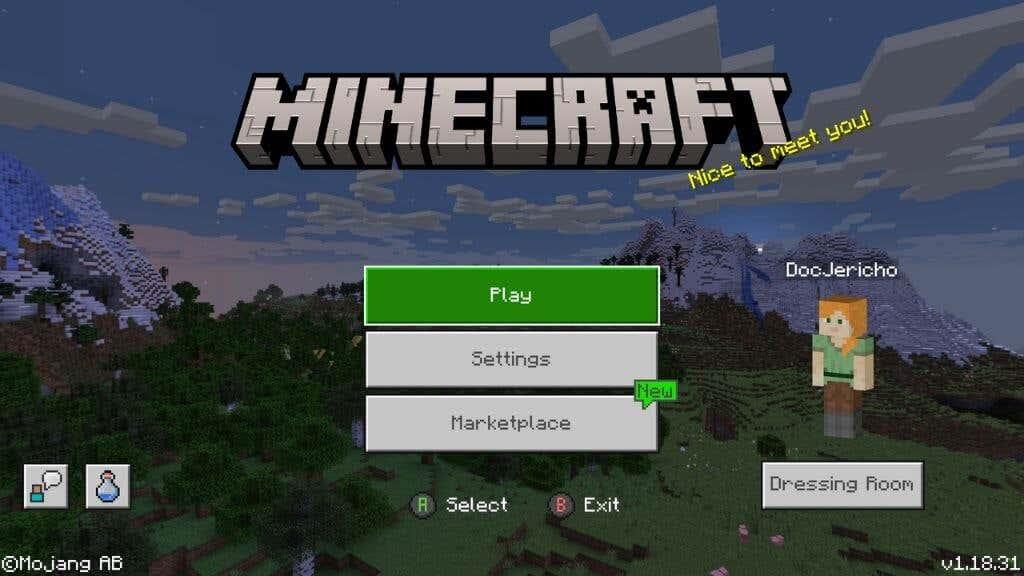
- Ако отворите Подешавања > Видео и померите надоле листу подешавања, видећете Праћење зрака са прекидачем у менију. Међутим, ова опција је засивљена и не можете је укључити.
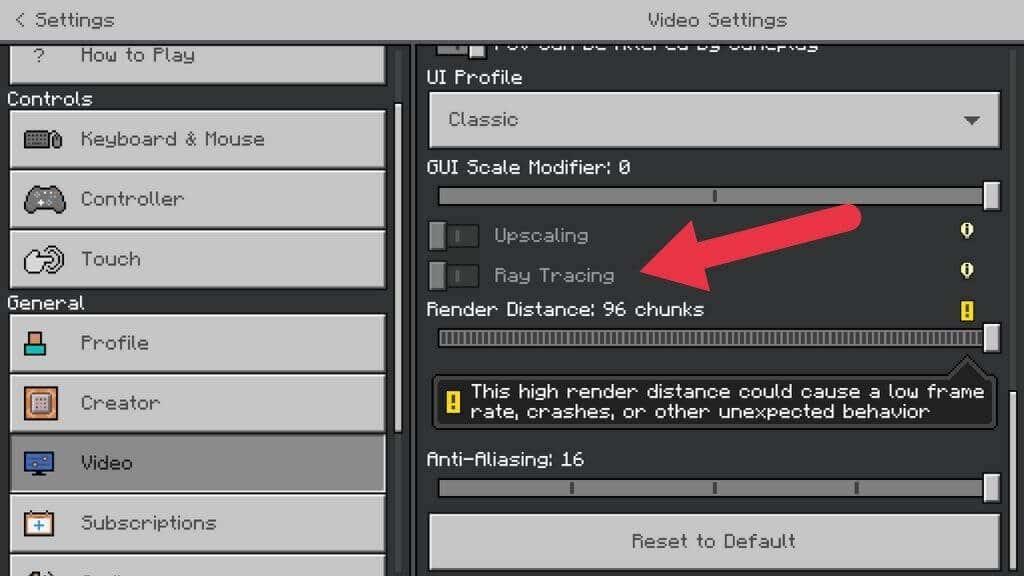
- Да бисте то омогућили, биће вам потребан пакет ресурса компатибилан са праћењем зрака који садржи одговарајуће врсте текстура и подешавања осветљења. Зато се вратите на главни мени и отворите Маркетплаце .
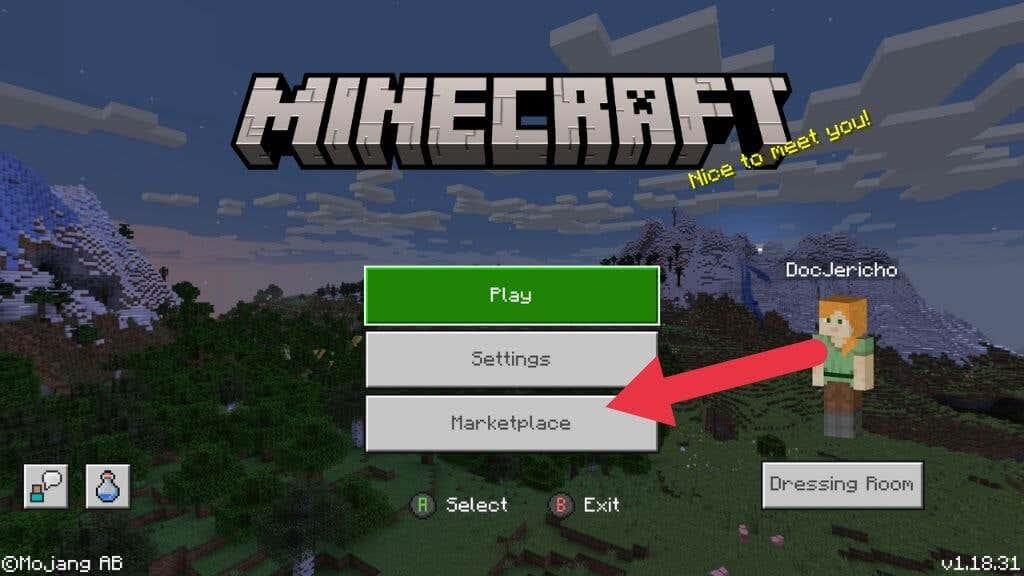
- На тржишту можете пронаћи и плаћени и бесплатни садржај. Пронаћи ћете и обе врсте пакета за праћење зрака. Изаберите лупу да бисте отворили траку за претрагу и укуцајте „праћење зрака“ где пише Унесите претрагу овде .
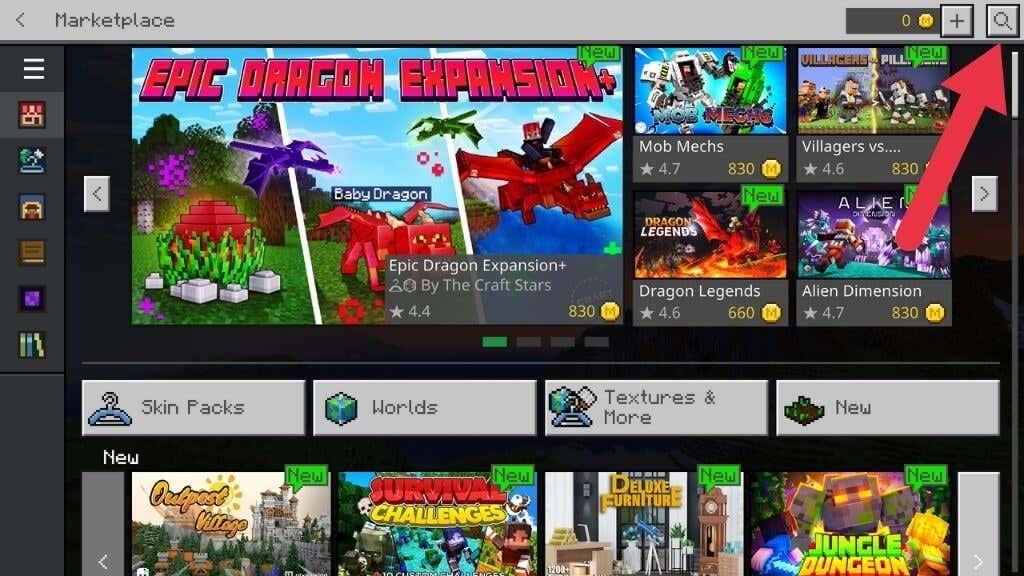
- На врху резултата требало би да буде неколико пакета које је креирала Нвидиа, која производи РТКС ГПУ-ове. Приметићете да сличице имају РТКС лого , иако пакети трећих страна можда неће.
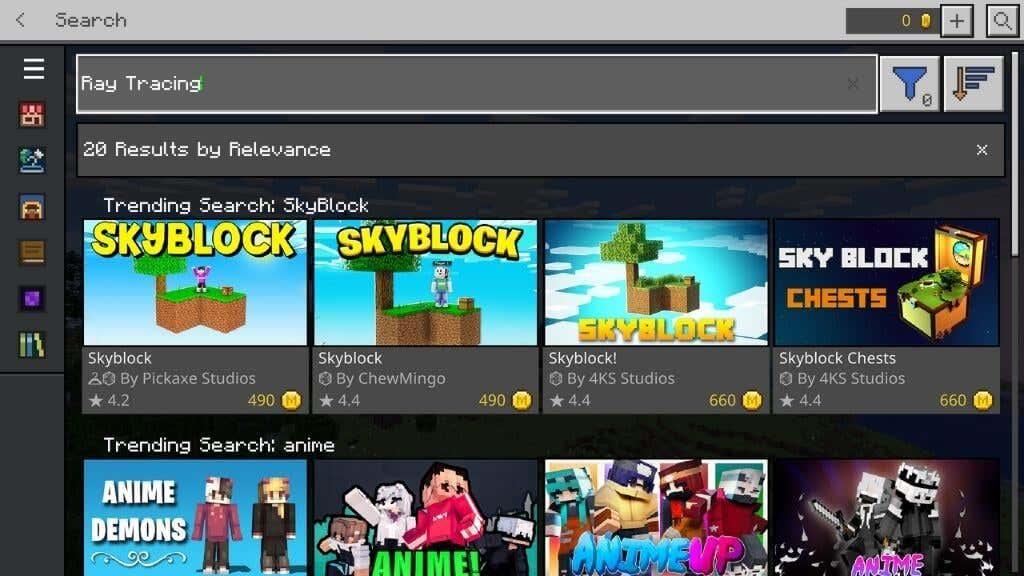
- За овај водич, идемо са Имагинатион Исланд РТКС. Изаберите дугме које каже Бесплатно да бисте преузели пакет. Затим сачекајте да се куповина заврши.
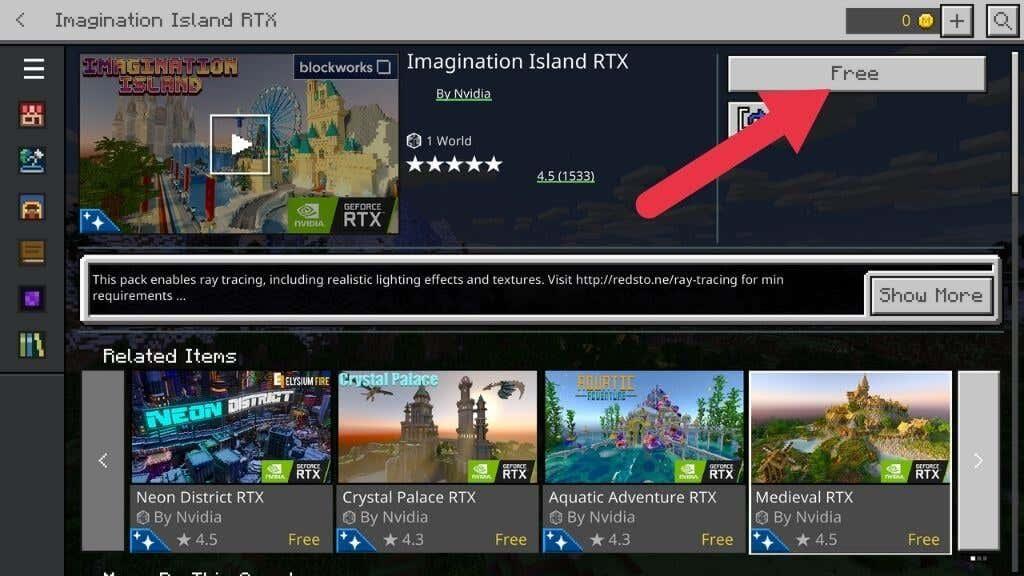
- Затим изаберите Преузми .
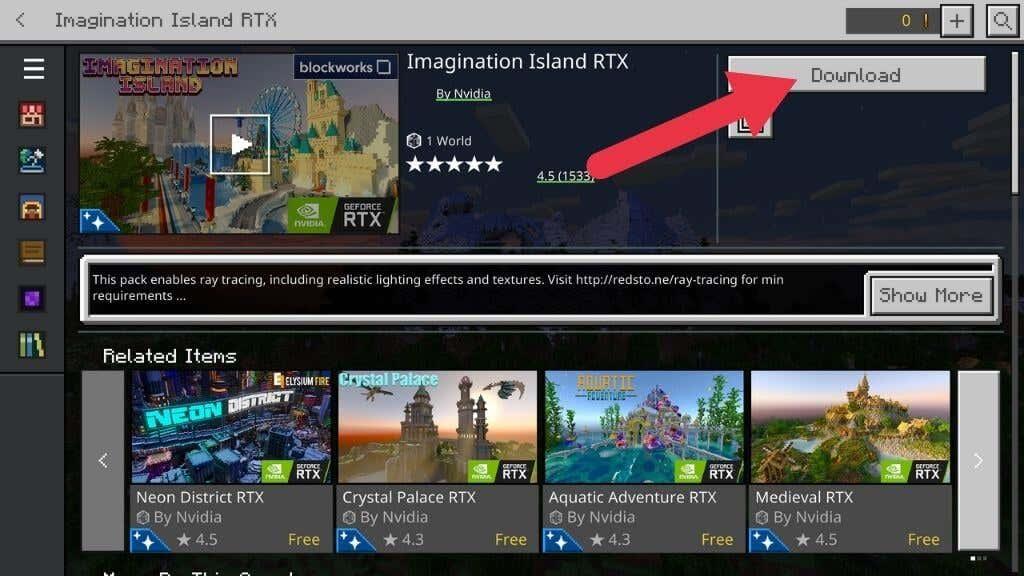
- Изаберите Преузми поново у следећем прозору да бисте потврдили.
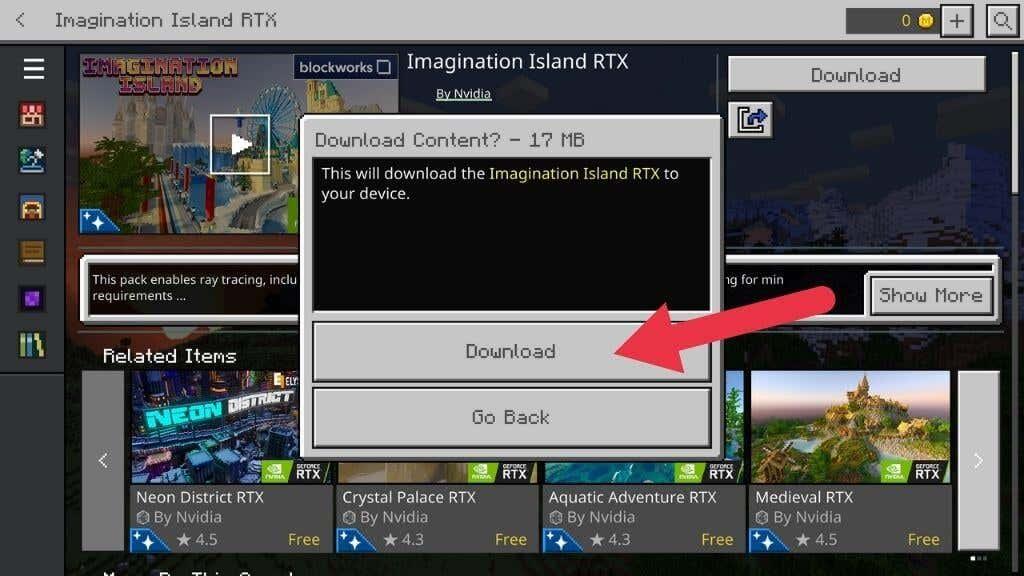
- Сачекајте да се преузимање заврши. Не можете ништа друго док се ово дешава.
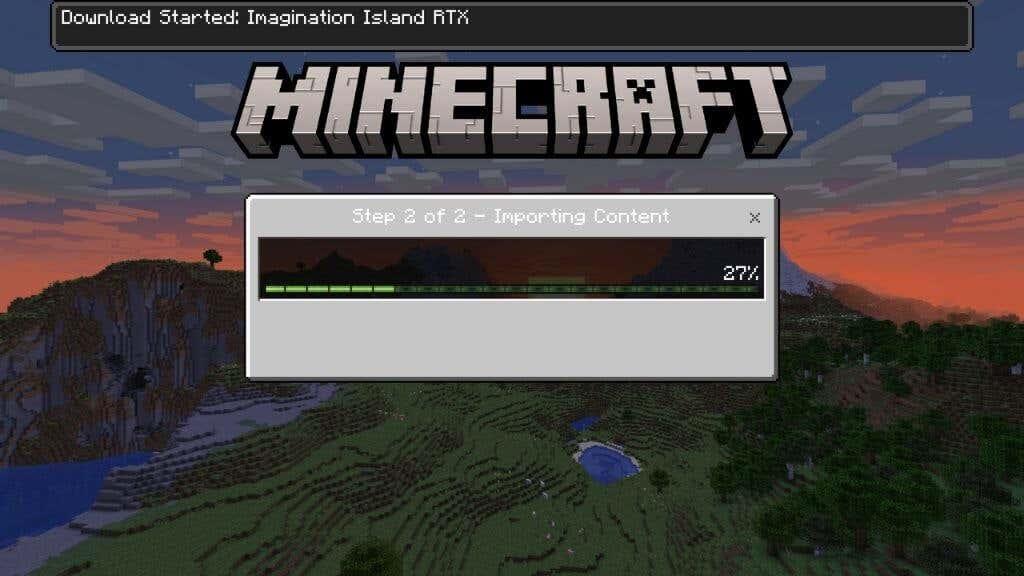
- Када се преузимање заврши, изаберите Креирај овај свет! Затим изаберите Креирај или Креирај на Реалмс Серверу ако желите да направите сесију на мрежи.
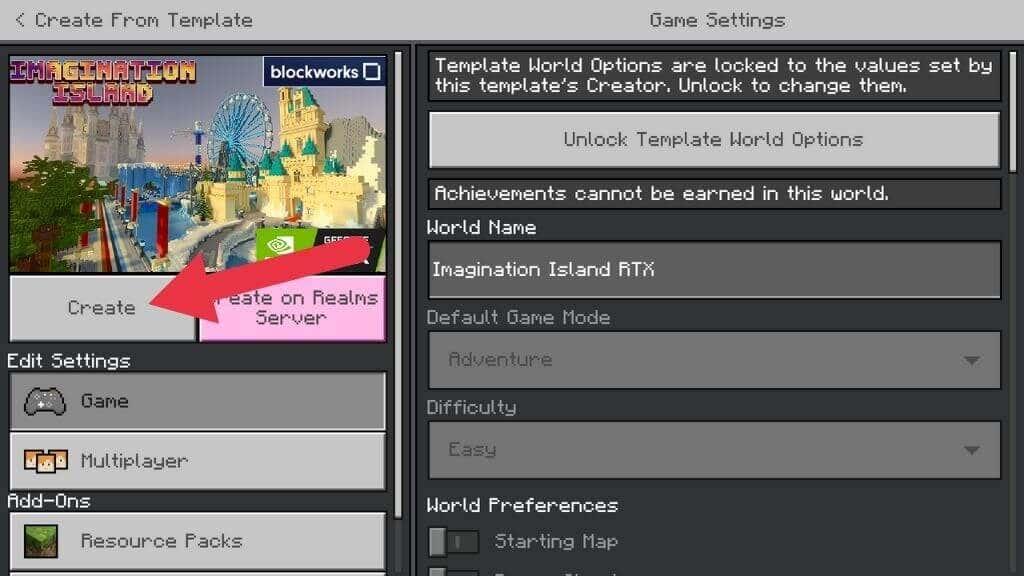
- Сачекајте да се пакет ресурса учита. Ако добијете упозорење да игра на мрежи није оцењена, означите Не приказуј поново овај екран, а затим изаберите Настави .
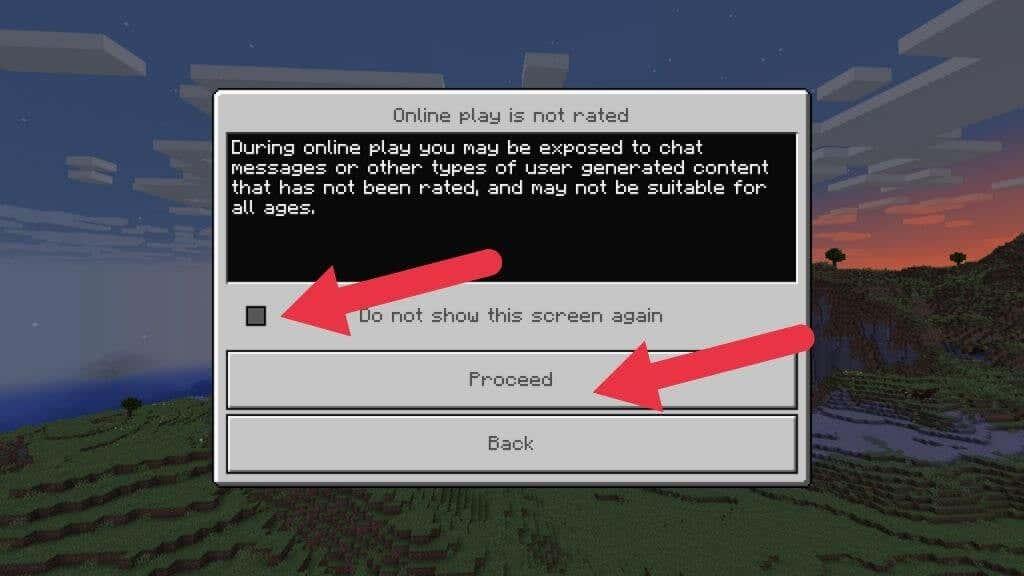
Сачекајте да се процес генерисања света заврши и требало би да се појавите у игри.
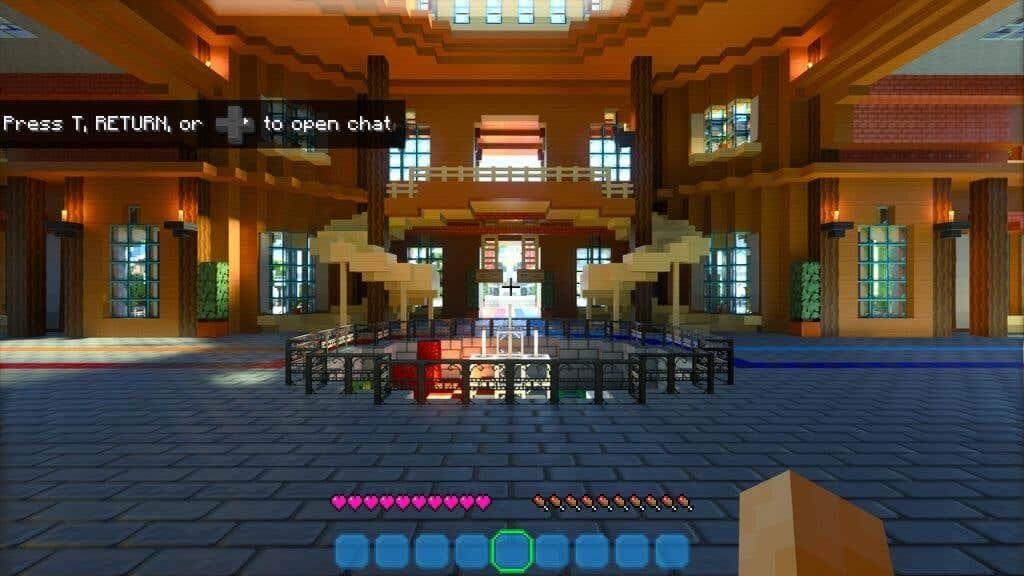
Ако игра и даље изгледа као обичан Минецрафт, вратите се на главни мени. Затим изаберите Подешавања > Видео и пребаците прекидач за праћење зрака у положај укључено. Ваш екран би могао накратко да трепери док се свет игре поново приказује.
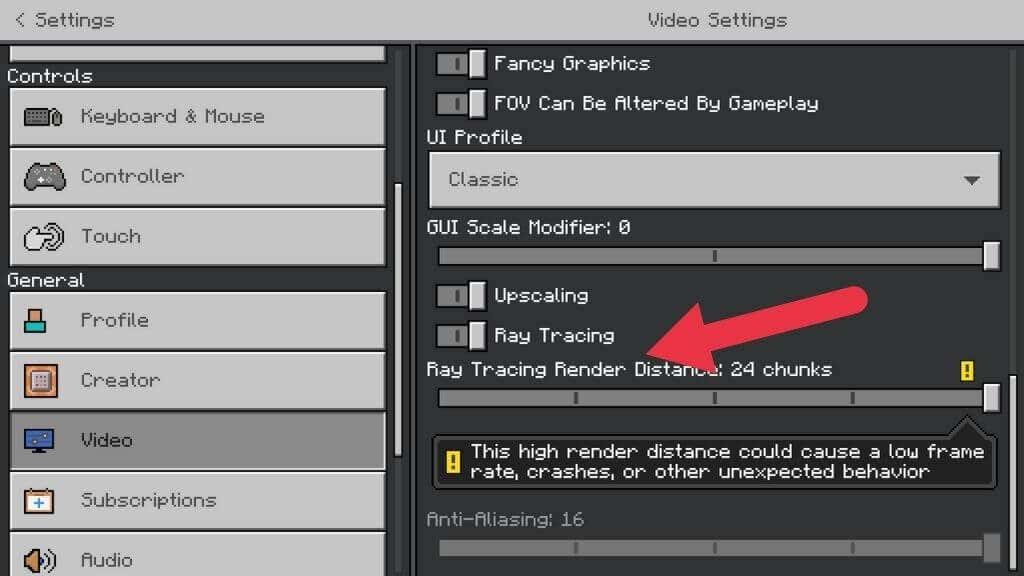
Ствари би сада требало да изгледају драматично другачије. Добродошли у свет Минецрафт-а са праћењем зрака!
Ако желите да се вратите у свет праћен зрацима, све што треба да урадите је да изаберете Нова игра из главног менија, а затим да изаберете РТКС свет са листе.
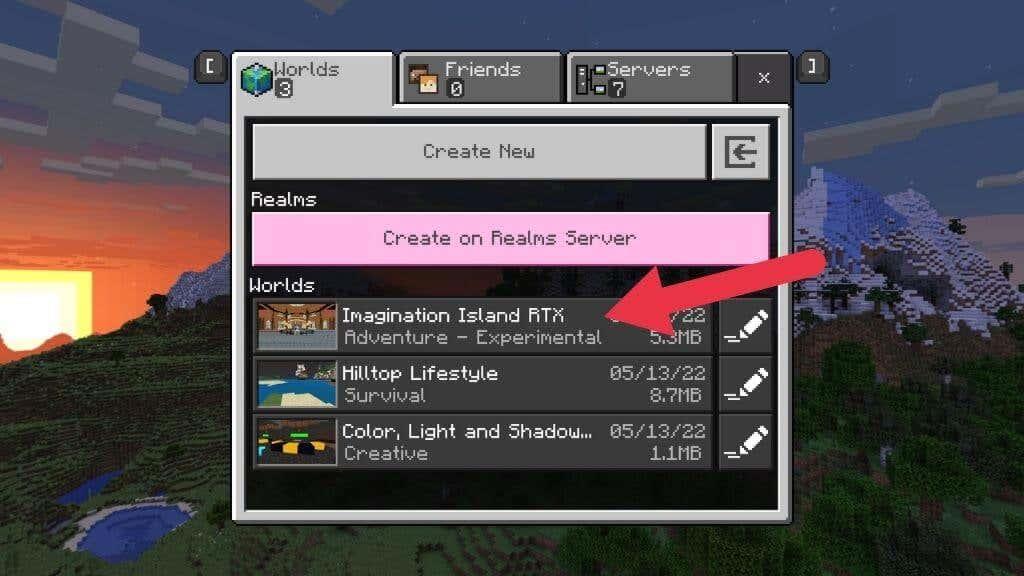
Подешавање подешавања праћења зрака
За разлику од игара као што је Циберпунк 2077, нема много тога што можете да прилагодите подешавањима праћења зрака у Минецрафт-у. Једине ствари над којима имате контролу су Раи Трацинг Рендер Дистанце и Упсцалинг.
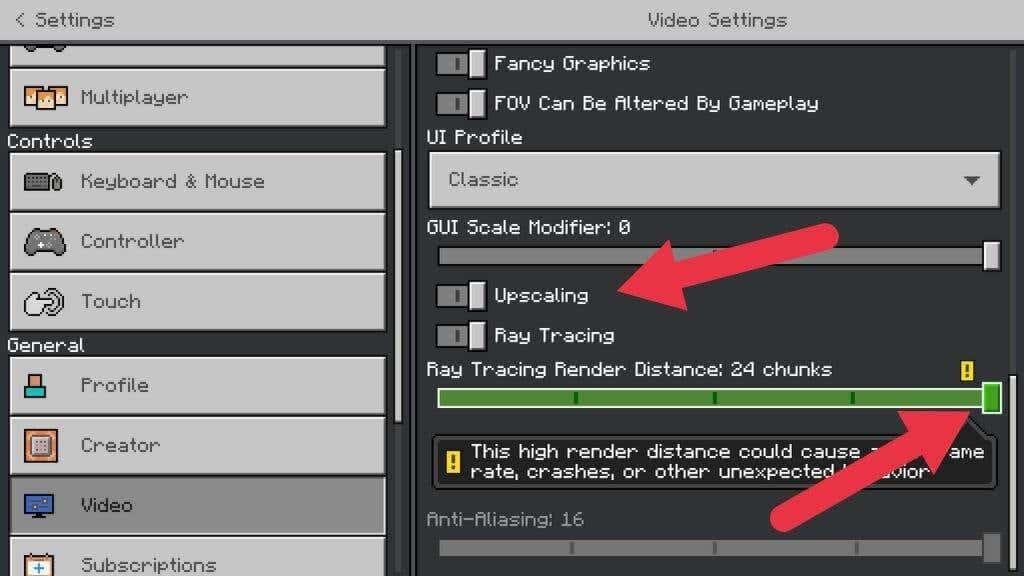
Као што име сугерише, рендер дистанце одређује колико се зраци у даљини прате. Изнад удаљености рендеровања коју сте поставили, праћење зрака се не примењује. Дакле, удаљени објекти се можда неће рефлектовати на сјајним површинама близу вас. Што је ова поставка већа, то ће графика изгледати спектакуларније, посебно на отвореним просторима осветљеним сунцем.
Осам „комада“ удаљености су подразумевана поставка и минимална. Предлажемо да ово повећавате један по један степен док се игра више не може играти или не постане нестабилна. Не брини. Не можете ништа сломити. Најгоре што може да се деси је да се игра сруши и знаћете колико далеко можете да гурнете свој систем.
Повећање једноставно значи да се игра приказује испод изворне резолуције вашег екрана, а затим се повећава. Ово је одличан начин да побољшате перформансе, а Минецрафт се добро скалира захваљујући својој здепастој природи, па га укључите ако је брзина кадрова ниска.
Праћење зрака за Минецрафт на Ксбок Сериес Кс

Иако је Мицрософт демонстрирао верзију Минецрафт-а са праћењем зрака који ради на Ксбок Сериес Кс, док ово пишемо, нема назнака да ће ово постати званична функција. Ако желите Минецрафт са праћењем зрака, једино место је рачунар који користи Бедроцк Едитион.
Нема ГПУ за праћење зрака? Испробајте алтернативне шејдере и ОптиФине
Нису сви у позицији да купе најновији ГПУ, или можда више волите Јава издање Минецрафт-а, којем недостају микротрансакције и закључавања за Виндовс 10 и 11.
Иако не можете да добијете право праћење зрака, постоји много алтернативних пакета схадера које можете преузети да бисте драматично променили изглед игре.
„Схадери“ се односе на сејдере пиксела, који су специјални графички програми који помажу у одређивању тачне вредности боје и осветљености коју сваки пиксел у игри треба да има. Постоје сејдери да би ствари изгледале мокре и сенке да би ствари изгледале осветљене или у сенци. Постоје сејдери за све што желите да постигнете на екрану рачунара.
Иако традиционална графика заснована на схадерима не изгледа тако добро као праћење зрака, можете се прилично приближити! Постоји много опција, а ово није водич за алтернативне схадере у Минецрафт-у. Међутим, одлично место за почетак су алтернативни сејдери и Оптифине. Јутјубер Данијел Плејс има одличан водич који води играче кроз овај умерено технички процес.